Home Screen
Tài liệu hướng dẫn thiết lập cấu hình custom UI cho màn hình chính của mini app Pango Scan trên module Activation (ACT) của PangoCDP.
Bước 1: Truy cập vào Custom UI của Pango Scan
Truy cập Module Activation trên PangoCDP
Ở sidebar bên trái màn hình, chọn mục lớn cuối cùng Settings (1)
Chọn Pango Scan Config (2)
Click vào icon bánh răng Custom UI (3) để cấu hình cho các màn hình trên Pango Scan
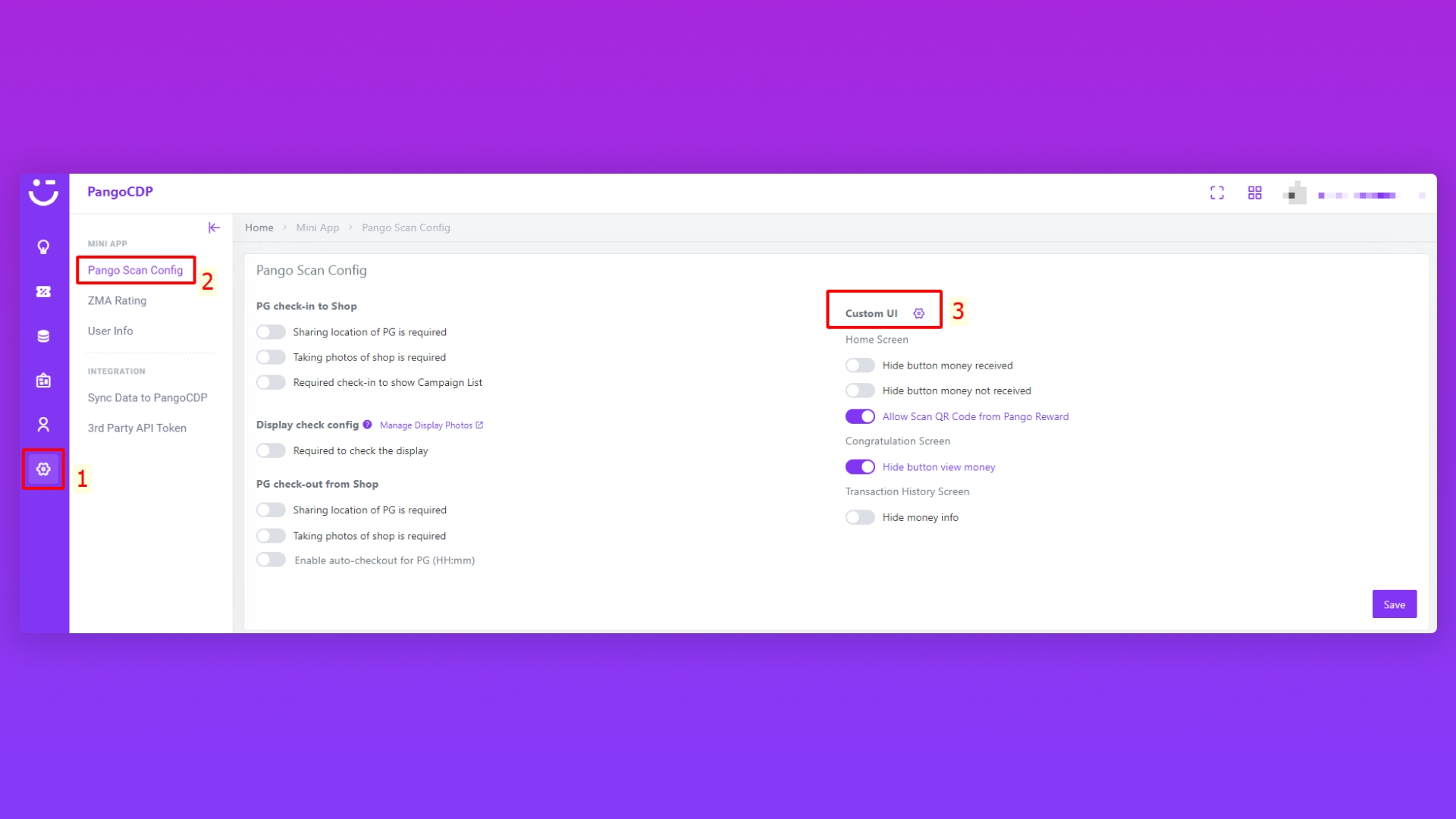
Bước 2: Thiết lập Custom UI của Home Screen trên PangoScan
Chọn màn hình cấu hình là Home Screen (4)
Bắt đầu thiết lập thông tin cấu hình cho màn hình chính (5)
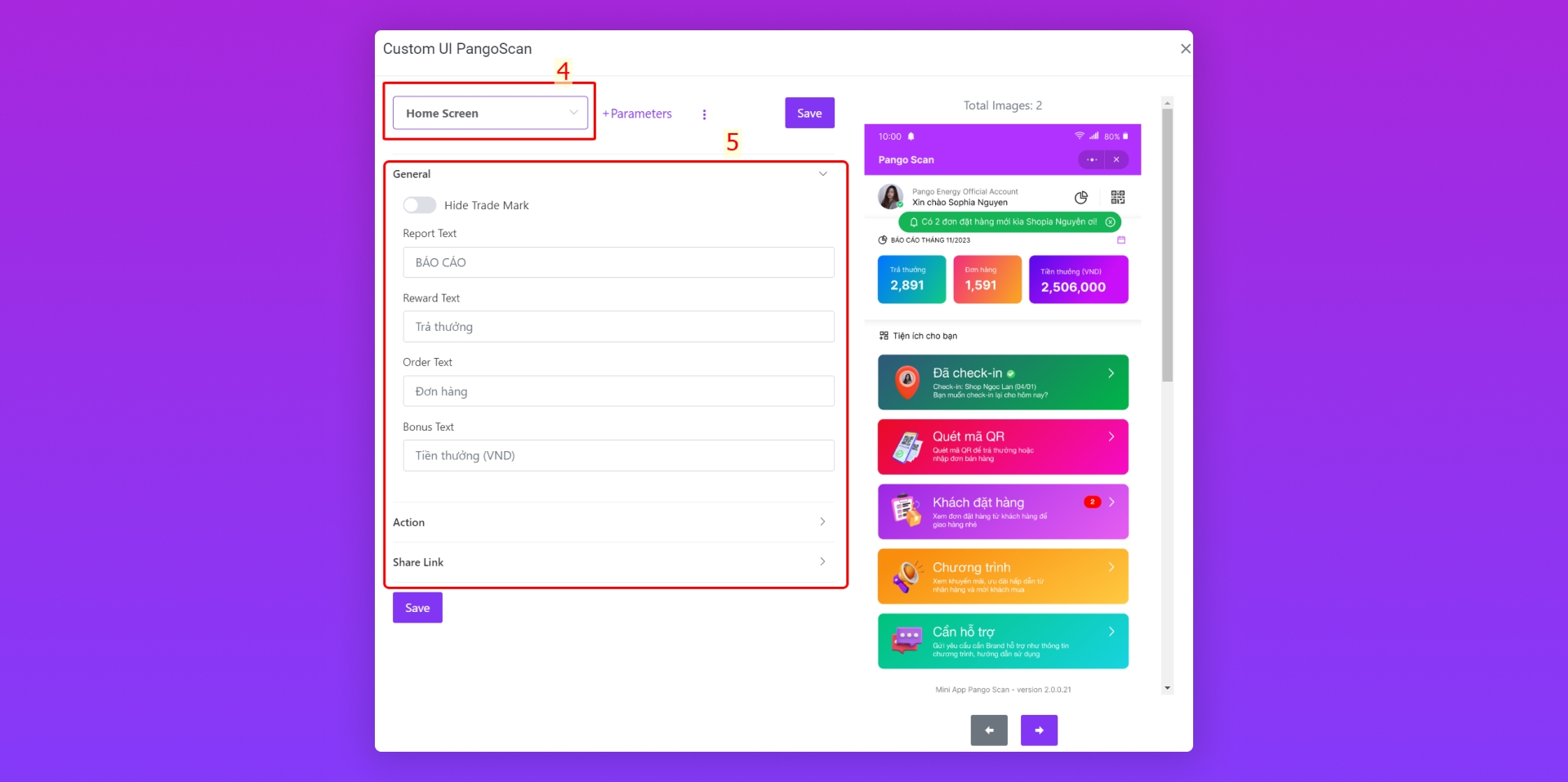
General
(1)
Hide Trade Mark
Nút ẩn/hiện dòng text bản quyền dưới cùng của mini app
(2)
Report Text
Thay đổi tên dòng mục chính của khung "Báo cáo" kết quả trả thưởng của PG/Shop
(3)
Reward Text
Thay đổi tên ô thể hiện tổng số lượt PG/Shop quét QRCode xác nhận trả sampling/gift cho khách hàng
(4)
Order Text
Thay đổi tên ô thể hiện tổng đơn hàng PG/Shop đã bán được khi quét QR trả sampling/gift cho khách hàng
(5)
Bonus Text
Thay đổi tên ô thể hiện tổng số tiền PG/shop đã kiếm được từ việc trả sampling/gift cho khách hàng
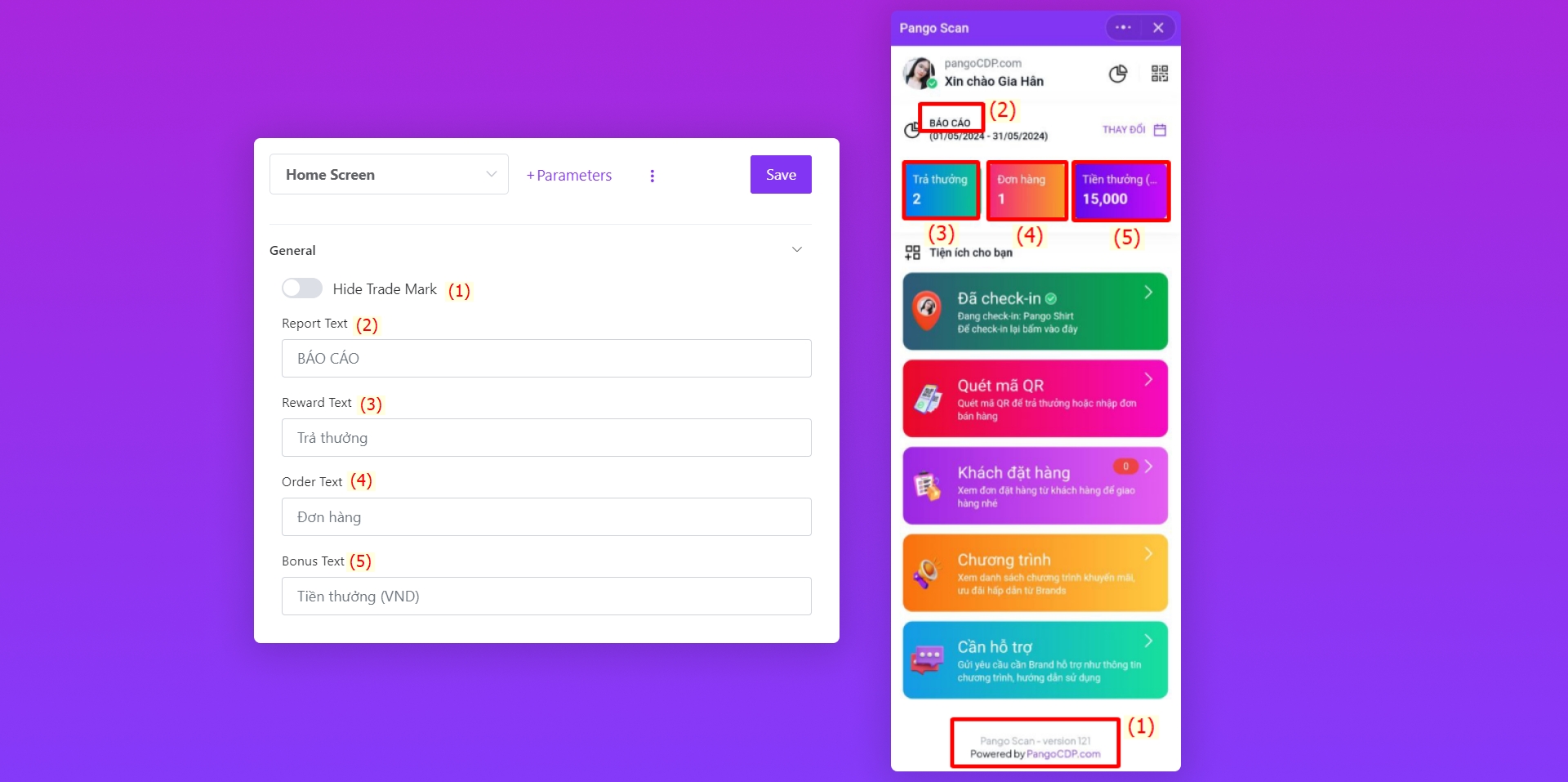
Action
(1)
Header Text
Thay đổi tên dòng tiêu đề phía trên các nút tiện ích PG/shop có thể sử dụng cho các hoạt động khác nhau trên Pango Scan như check-in, quét mã QR trả sampling/gift,...
(2)
Before Check-in Text
Thay đổi tên nút "Check-in", bấm nút này sẽ vào màn hình để check-in hoặc check-out
(3)
Before Check-in Sub Text
Thay đổi dòng text mô tả bên dưới tên nút "Check-in", có thể mô tả công dụng của nút đó là dùng để check-in, check-out
(4)
After Check-in Text
Thay đổi dòng text thể hiện tên shop sau khi đã check-in
(5)
After Check-in Sub Text
Thay đổi dòng text mô tả bên dưới tên shop sau khi đã check-in. Ví dụ bấm vào đây để check-out chẳng hạn
(6)
Scan Qr-Code Text
Thay đổi tên nút "Quét mã QR", bấm nút này sẽ vào camera quét QRCode trả sampling/gift
(7)
Scan Qr-Code Sub Text
Thay đổi dòng text mô tả bên dưới tên nút "Quét mã QR"
(8)
Customer Order Text
Thay đổi tên nút "Khách đặt hàng", bấm nút này sẽ vào xem danh sách thông tin các đơn hàng của PG/shop
(9)
Customer Order Sub Text
Thay đổi dòng text mô tả bên dưới tên nút "Khách đặt hàng"
(10)
Promotion Text
Thay đổi tên nút "Chương trình", nút này dùng để chọn xem thông tin gồm tên, QRCode tham gia,... của các chiến dịch có trên Pango Scan của brand
(11)
Promotion Sub Text
Thay đổi dòng text mô tả bên dưới nút "Chương trình"
(12)
Support Text
Thay đổi tên nút "Cần hỗ trợ", nút này sẽ chuyển hướng sang khung chat của Zalo OA đã được liên kết với Pango Scan đó để PG/shop nhắn tin hỗ trọ
(13)
Support Sub Text
Thay đổi dòng text mô tả bên dưới nút "Cần hỗ trợ"
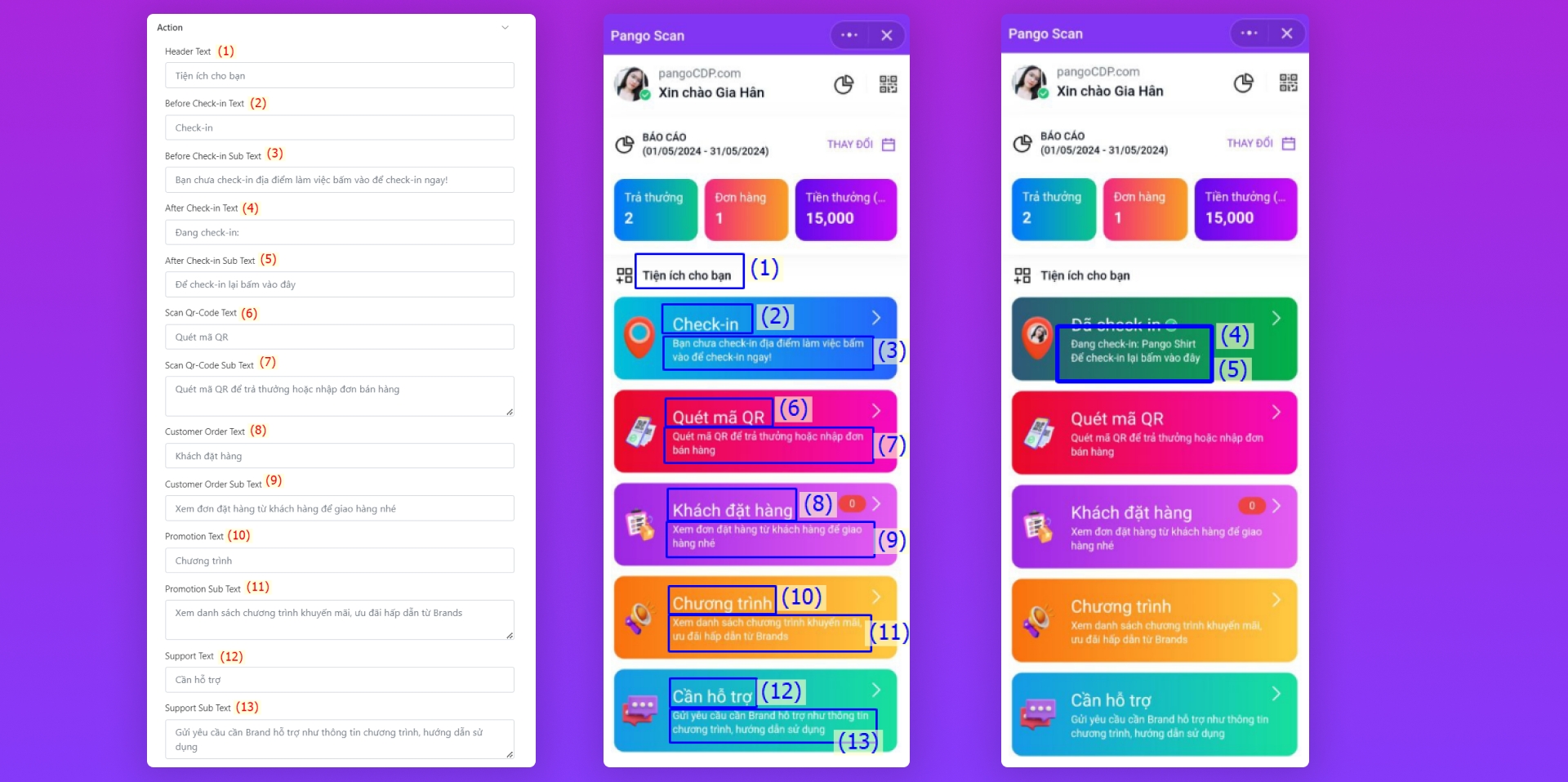
Sau khi chỉnh sửa xong cho màn hình chính thì bấm nút Save (14) để lưu lại. Có thể bấm mũi tên trái phải (15) để chuyển sang cấu hình cho màn hình tiếp theo.
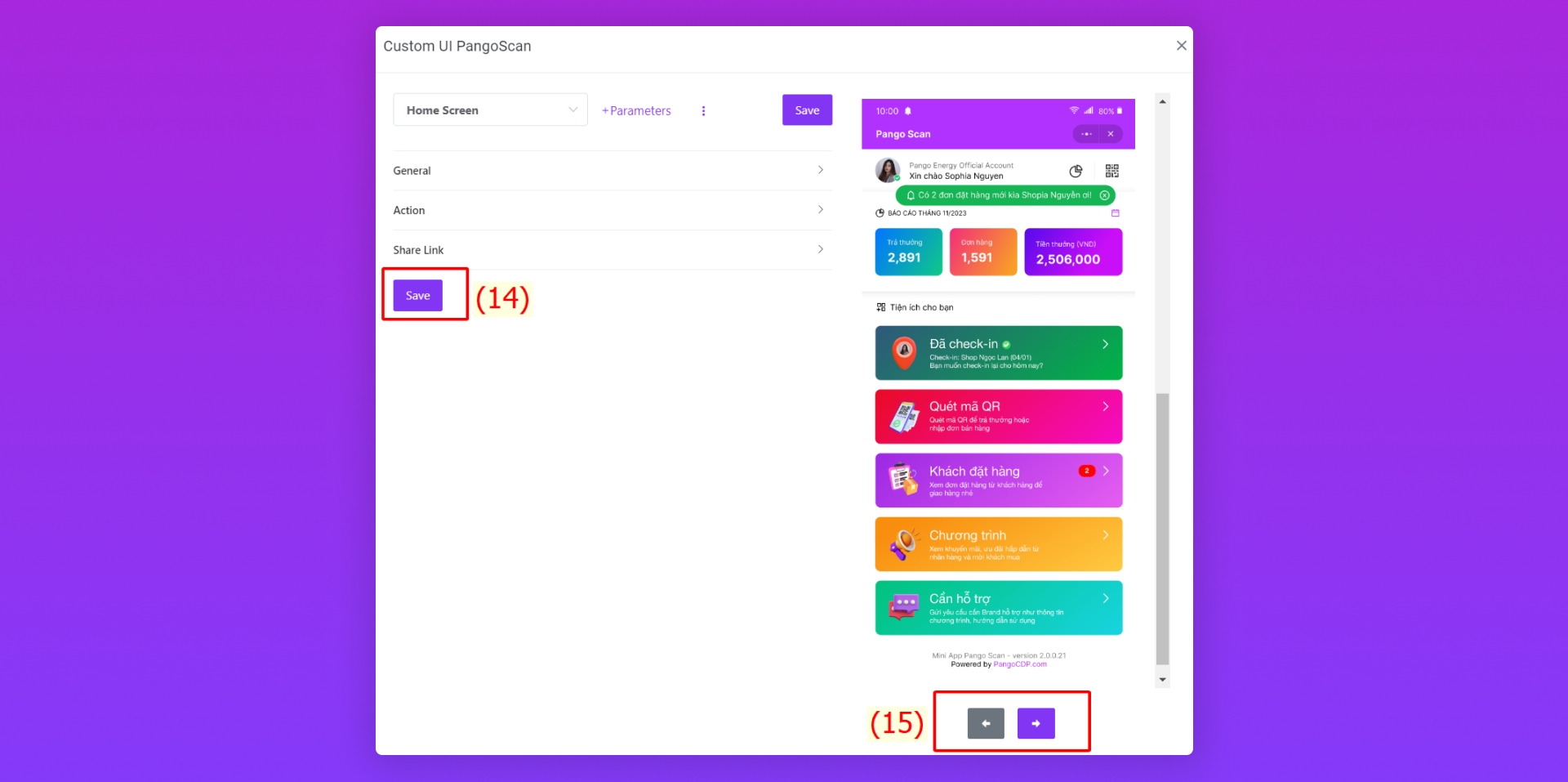
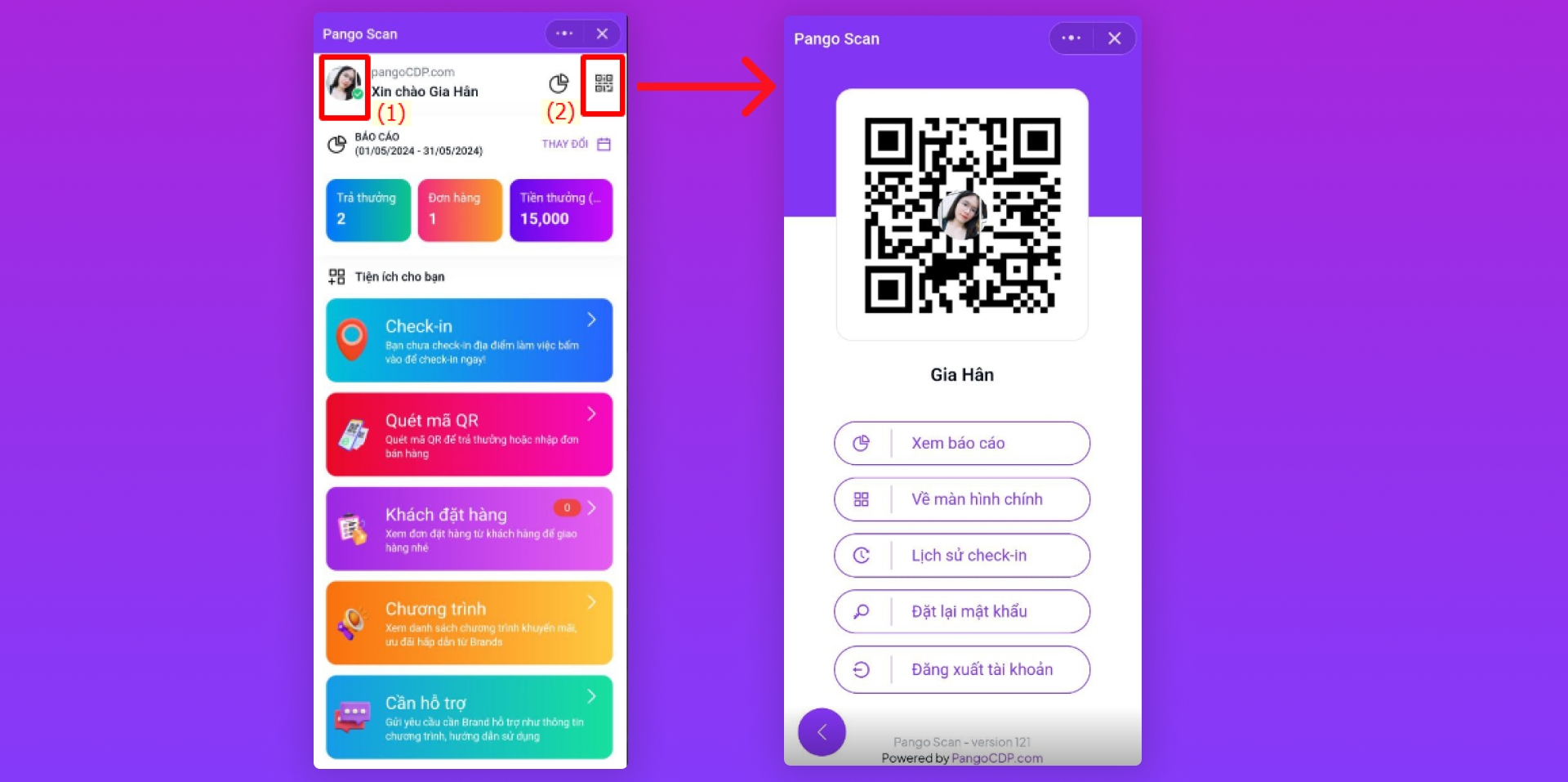
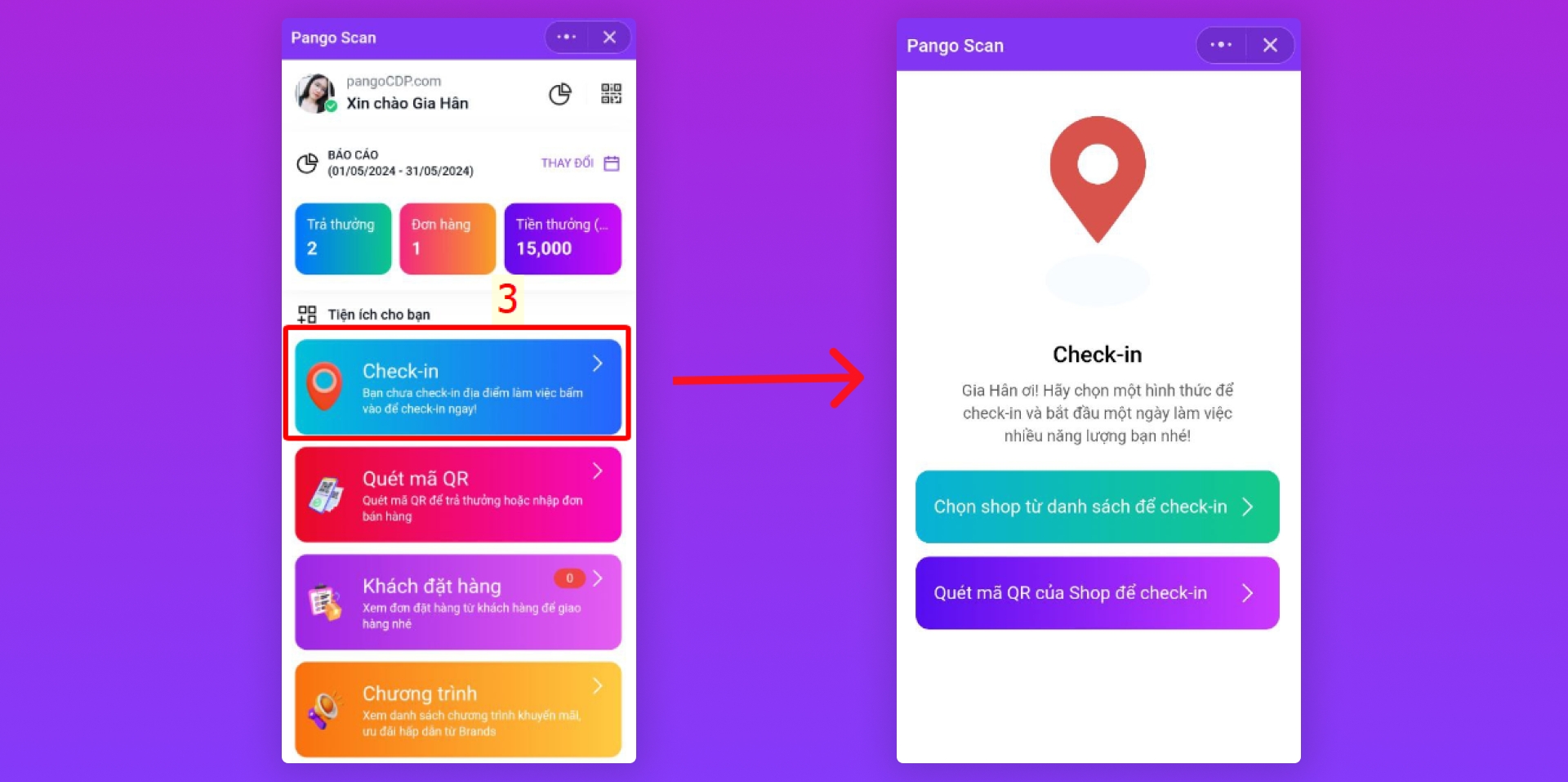
Last updated
Was this helpful?